Lorsque vous disposez d'un ensemble de données composé d'un ensemble cohérent de documents d'entraînement associés à une étiquette, vous êtes prêt à créer et à entraîner le modèle personnalisé.
L'entraînement d'un modèle peut prendre plusieurs heures. La durée d'entraînement nécessaire dépend de plusieurs facteurs, tels que la taille de l'ensemble de données, la nature des éléments d'entraînement et la complexité des modèles. AutoML Natural Language utilise l'arrêt prématuré pour produire le meilleur modèle possible sans surapprentissage.
En ce qui concerne les modèles de classification, la durée moyenne d'entraînement est d'environ six heures avec un maximum de 24 heures. En ce qui concerne les modes d'extraction d'entités et d'analyse des sentiments, la durée moyenne d'entraînement est de cinq heures avec un maximum de six heures.
Une fois le modèle entraîné, vous recevez un message à l'adresse e-mail associée à votre projet.
La durée de vie maximale d'un modèle personnalisé est de 18 mois. Vous devez créer et entraîner un nouveau modèle pour continuer à réaliser des prédictions après cette période.
UI Web
Pour entraîner un modèle, procédez comme suit :
Ouvrez l'interface utilisateur d'AutoML Natural Language, puis sélectionnez Premiers pas dans le champ correspondant au type de modèle que vous souhaitez entraîner.
La page Ensembles de données s'affiche. Elle indique l'état des ensembles de données précédemment créés pour le projet en cours. Si vous souhaitez entraîner votre modèle à partir de l'ensemble de données d'un autre projet, sélectionnez celui-ci dans la liste déroulante située dans l'angle supérieur droit de la barre de titre.
Sélectionnez l'ensemble de données à utiliser pour entraîner le modèle personnalisé.
Le nom à afficher de l'ensemble de données sélectionné apparaît dans la barre de titre. La page répertorie chaque document de l'ensemble de données et l'étiquette correspondante.
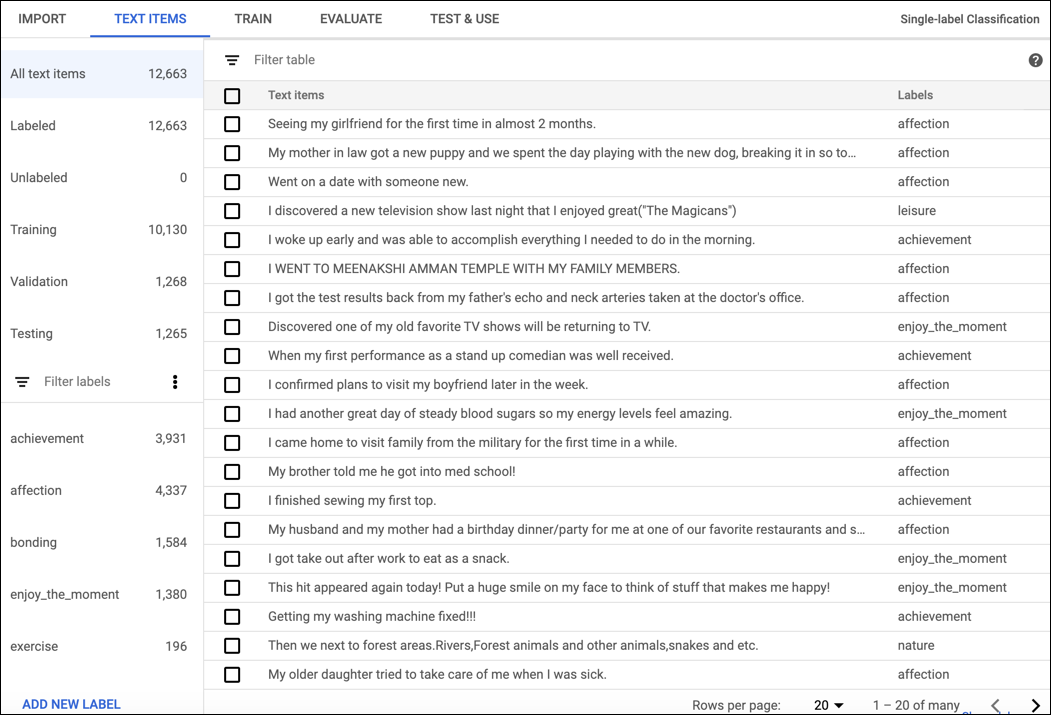
Lorsque vous avez terminé l'examen de l'ensemble de données, cliquez sur l'onglet Entraînement situé sous la barre de titre.
Si vous êtes sur le point d'entraîner le premier modèle à partir de cet ensemble de données, la page d'entraînement présente une analyse de base de l'ensemble de données. Si AutoML Natural Language suggère des modifications, pensez à revenir à la page Text items (Éléments textuels) puis ajoutez des documents ou des étiquettes.
Si vous avez entraîné d'autres modèles à partir de cet ensemble de données, la page d'entraînement affiche les métriques d'évaluation de base correspondant à ces modèles.
Cliquez sur Démarrer l'entraînement.
Saisissez un nom pour le modèle.
Ce nom peut comporter jusqu'à 32 caractères et ne doit contenir que des lettres, des chiffres et des traits de soulignement. Il doit commencer par une lettre.
(Facultatif) : Pour entraîner un modèle d'extraction d'entités pour la terminologie liée à la santé, sélectionnez Activer Healthcare Entity Extraction (bêta). Cette option vous permet de commencer avec un modèle adapté au secteur de la santé qui est optimisé pour le traitement des données liées à la santé. Pour en savoir plus, consultez la page AutoML Entity Extraction for Healthcare.
Si vous souhaitez déployer ce modèle automatiquement, cochez la case Déployer le modèle une fois l'entraînement terminé.
Cliquez sur Démarrer l'entraînement.
Exemples de code
Classification
REST
Avant d'utiliser les données de requête, effectuez les remplacements suivants:
- project-id : ID de votre projet.
- location-id : emplacement de la ressource,
us-central1pour l'emplacement mondial oueupour l'Union européenne - dataset-id : ID de votre ensemble de données
Méthode HTTP et URL :
POST https://automl.googleapis.com/v1/projects/project-id/locations/location-id/models
Corps JSON de la requête :
{
"displayName": "test_model",
"dataset_id": "dataset-id",
"textClassificationModelMetadata": {
}
}
Pour envoyer votre requête, développez l'une des options suivantes :
Des résultats semblables aux lignes suivantes devraient s'afficher : Vous pouvez obtenir l'état de la tâche à l'aide de l'ID d'opération. Vous trouverez un exemple dans la section Obtenir l'état d'une opération.
{
"name": "projects/434039606874/locations/us-central1/operations/1979469554520652445",
"metadata": {
"@type": "type.googleapis.com/google.cloud.automl.v1beta1.OperationMetadata",
"createTime": "2018-04-27T01:28:41.338120Z",
"updateTime": "2018-04-27T01:28:41.338120Z",
"cancellable": true
}
}
Python
Pour savoir comment installer et utiliser la bibliothèque cliente pour AutoML Natural Language, consultez la page Bibliothèques clientes AutoML Natural Language. Pour en savoir plus, consultez la documentation de référence de l'API AutoML Natural Language Python.
Pour vous authentifier auprès d'AutoML Natural Language, configurez les Identifiants par défaut de l'application. Pour en savoir plus, consultez Configurer l'authentification pour un environnement de développement local.
Java
Pour savoir comment installer et utiliser la bibliothèque cliente pour AutoML Natural Language, consultez la page Bibliothèques clientes AutoML Natural Language. Pour en savoir plus, consultez la documentation de référence de l'API AutoML Natural Language Java.
Pour vous authentifier auprès d'AutoML Natural Language, configurez les Identifiants par défaut de l'application. Pour en savoir plus, consultez Configurer l'authentification pour un environnement de développement local.
Node.js
Pour savoir comment installer et utiliser la bibliothèque cliente pour AutoML Natural Language, consultez la page Bibliothèques clientes AutoML Natural Language. Pour en savoir plus, consultez la documentation de référence de l'API AutoML Natural Language Node.js.
Pour vous authentifier auprès d'AutoML Natural Language, configurez les Identifiants par défaut de l'application. Pour en savoir plus, consultez Configurer l'authentification pour un environnement de développement local.
Go
Pour savoir comment installer et utiliser la bibliothèque cliente pour AutoML Natural Language, consultez la page Bibliothèques clientes AutoML Natural Language. Pour en savoir plus, consultez la documentation de référence de l'API AutoML Natural Language Go.
Pour vous authentifier auprès d'AutoML Natural Language, configurez les Identifiants par défaut de l'application. Pour en savoir plus, consultez Configurer l'authentification pour un environnement de développement local.
Langages supplémentaires
C# : Veuillez suivre les Instructions de configuration pour C# sur la page des bibliothèques clientes, puis consultez la Documentation de référence sur AutoML Natural Language pour .NET.
PHP : Veuillez suivre les Instructions de configuration pour PHP sur la page des bibliothèques clientes, puis consultez la Documentation de référence sur AutoML Natural Language pour PHP.
Ruby : Veuillez suivre les Instructions de configuration pour Ruby sur la page des bibliothèques clientes, puis consultez la Documentation de référence sur AutoML Natural Language pour Ruby.
Extraction d'entités
REST
Avant d'utiliser les données de requête, effectuez les remplacements suivants:
- project-id : ID de votre projet.
- location-id : emplacement de la ressource,
us-central1pour l'emplacement mondial oueupour l'Union européenne - dataset-id : ID de votre ensemble de données
- model-hint : modèle de référence à utiliser, tel que
defaultouhealthcare(bêta).
Méthode HTTP et URL :
POST https://automl.googleapis.com/v1/projects/project-id/locations/location-id/models
Corps JSON de la requête :
{
"displayName": "test_model",
"dataset_id": "dataset-id",
"textExtractionModelMetadata": {
"model_hint": "model-hint"
}
}
Pour envoyer votre requête, développez l'une des options suivantes :
Des résultats semblables aux lignes suivantes devraient s'afficher : Vous pouvez obtenir l'état de la tâche à l'aide de l'ID d'opération. Vous trouverez un exemple dans la section Obtenir l'état d'une opération.
{
"name": "projects/434039606874/locations/us-central1/operations/1979469554520652445",
"metadata": {
"@type": "type.googleapis.com/google.cloud.automl.v1beta1.OperationMetadata",
"createTime": "2018-04-27T01:28:41.338120Z",
"updateTime": "2018-04-27T01:28:41.338120Z",
"cancellable": true
}
}
Python
Pour savoir comment installer et utiliser la bibliothèque cliente pour AutoML Natural Language, consultez la page Bibliothèques clientes AutoML Natural Language. Pour en savoir plus, consultez la documentation de référence de l'API AutoML Natural Language Python.
Pour vous authentifier auprès d'AutoML Natural Language, configurez les Identifiants par défaut de l'application. Pour en savoir plus, consultez Configurer l'authentification pour un environnement de développement local.
Java
Pour savoir comment installer et utiliser la bibliothèque cliente pour AutoML Natural Language, consultez la page Bibliothèques clientes AutoML Natural Language. Pour en savoir plus, consultez la documentation de référence de l'API AutoML Natural Language Java.
Pour vous authentifier auprès d'AutoML Natural Language, configurez les Identifiants par défaut de l'application. Pour en savoir plus, consultez Configurer l'authentification pour un environnement de développement local.
Node.js
Pour savoir comment installer et utiliser la bibliothèque cliente pour AutoML Natural Language, consultez la page Bibliothèques clientes AutoML Natural Language. Pour en savoir plus, consultez la documentation de référence de l'API AutoML Natural Language Node.js.
Pour vous authentifier auprès d'AutoML Natural Language, configurez les Identifiants par défaut de l'application. Pour en savoir plus, consultez Configurer l'authentification pour un environnement de développement local.
Go
Pour savoir comment installer et utiliser la bibliothèque cliente pour AutoML Natural Language, consultez la page Bibliothèques clientes AutoML Natural Language. Pour en savoir plus, consultez la documentation de référence de l'API AutoML Natural Language Go.
Pour vous authentifier auprès d'AutoML Natural Language, configurez les Identifiants par défaut de l'application. Pour en savoir plus, consultez Configurer l'authentification pour un environnement de développement local.
Langages supplémentaires
C# : Veuillez suivre les Instructions de configuration pour C# sur la page des bibliothèques clientes, puis consultez la Documentation de référence sur AutoML Natural Language pour .NET.
PHP : Veuillez suivre les Instructions de configuration pour PHP sur la page des bibliothèques clientes, puis consultez la Documentation de référence sur AutoML Natural Language pour PHP.
Ruby : Veuillez suivre les Instructions de configuration pour Ruby sur la page des bibliothèques clientes, puis consultez la Documentation de référence sur AutoML Natural Language pour Ruby.
Analyse des sentiments
REST
Avant d'utiliser les données de requête, effectuez les remplacements suivants:
- project-id : ID de votre projet.
- location-id : emplacement de la ressource,
us-central1pour l'emplacement mondial oueupour l'Union européenne - dataset-id : ID de votre ensemble de données
Méthode HTTP et URL :
POST https://automl.googleapis.com/v1/projects/project-id/locations/location-id/models
Corps JSON de la requête :
{
"displayName": "test_model",
"dataset_id": "dataset-id",
"textSentimentModelMetadata": {
}
}
Pour envoyer votre requête, développez l'une des options suivantes :
Des résultats semblables aux lignes suivantes devraient s'afficher : Vous pouvez obtenir l'état de la tâche à l'aide de l'ID d'opération. Vous trouverez un exemple dans la section Obtenir l'état d'une opération.
{
"name": "projects/434039606874/locations/us-central1/operations/1979469554520652445",
"metadata": {
"@type": "type.googleapis.com/google.cloud.automl.v1beta1.OperationMetadata",
"createTime": "2018-04-27T01:28:41.338120Z",
"updateTime": "2018-04-27T01:28:41.338120Z",
"cancellable": true
}
}
Python
Pour savoir comment installer et utiliser la bibliothèque cliente pour AutoML Natural Language, consultez la page Bibliothèques clientes AutoML Natural Language. Pour en savoir plus, consultez la documentation de référence de l'API AutoML Natural Language Python.
Pour vous authentifier auprès d'AutoML Natural Language, configurez les Identifiants par défaut de l'application. Pour en savoir plus, consultez Configurer l'authentification pour un environnement de développement local.
Java
Pour savoir comment installer et utiliser la bibliothèque cliente pour AutoML Natural Language, consultez la page Bibliothèques clientes AutoML Natural Language. Pour en savoir plus, consultez la documentation de référence de l'API AutoML Natural Language Java.
Pour vous authentifier auprès d'AutoML Natural Language, configurez les Identifiants par défaut de l'application. Pour en savoir plus, consultez Configurer l'authentification pour un environnement de développement local.
Node.js
Pour savoir comment installer et utiliser la bibliothèque cliente pour AutoML Natural Language, consultez la page Bibliothèques clientes AutoML Natural Language. Pour en savoir plus, consultez la documentation de référence de l'API AutoML Natural Language Node.js.
Pour vous authentifier auprès d'AutoML Natural Language, configurez les Identifiants par défaut de l'application. Pour en savoir plus, consultez Configurer l'authentification pour un environnement de développement local.
Go
Pour savoir comment installer et utiliser la bibliothèque cliente pour AutoML Natural Language, consultez la page Bibliothèques clientes AutoML Natural Language. Pour en savoir plus, consultez la documentation de référence de l'API AutoML Natural Language Go.
Pour vous authentifier auprès d'AutoML Natural Language, configurez les Identifiants par défaut de l'application. Pour en savoir plus, consultez Configurer l'authentification pour un environnement de développement local.
Langages supplémentaires
C# : Veuillez suivre les Instructions de configuration pour C# sur la page des bibliothèques clientes, puis consultez la Documentation de référence sur AutoML Natural Language pour .NET.
PHP : Veuillez suivre les Instructions de configuration pour PHP sur la page des bibliothèques clientes, puis consultez la Documentation de référence sur AutoML Natural Language pour PHP.
Ruby : Veuillez suivre les Instructions de configuration pour Ruby sur la page des bibliothèques clientes, puis consultez la Documentation de référence sur AutoML Natural Language pour Ruby.
